
Table des matières:
- Auteur John Day [email protected].
- Public 2024-01-30 09:06.
- Dernière modifié 2025-01-23 14:45.



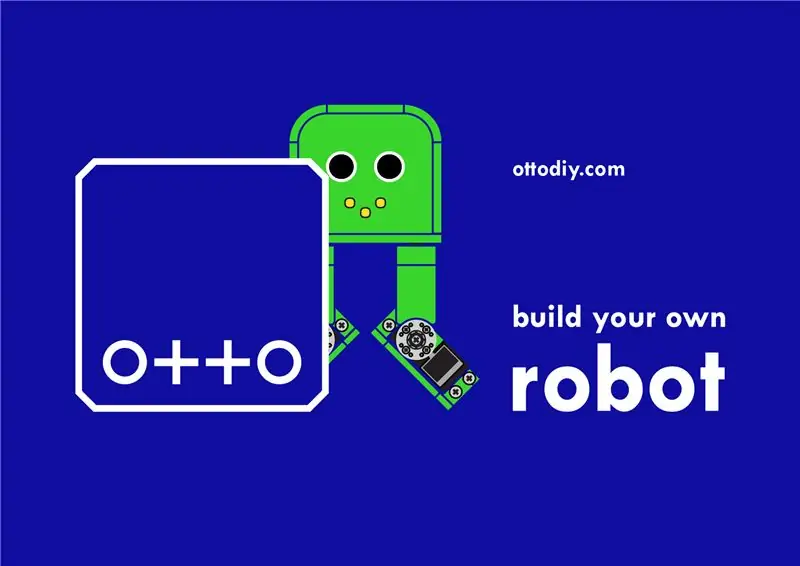

Tito est un robot DIY dansant bipède, dérivé de Zowi et Bob, essentiellement adapté à une carte Arduino UNO standard avec des connexions et des supports plus faciles. C'était la première itération pour Otto DIY (www.ottodiy.com)
Fournitures
Carte Arduino UNO ou compatible (dans mon cas un DFRduino UNO)
Planche à pain
Avertisseur sonore
Servo Futaba S3003 x4
Capteur à ultrasons HC-SR04
Powerbank (facultatif)
Écrou M3 x20
Vis M3 x20
Tête imprimée en 3D
Base imprimée en 3D Jambe imprimée en 3D Pied x23D imprimé R3D Foot L
Outils: imprimante 3D, clé Allen et tournevis
Étape 1: pièces d'impression 3D

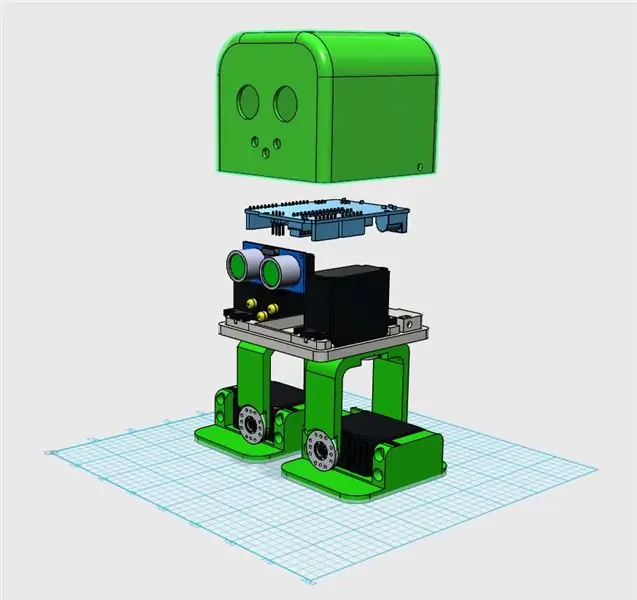
Fichiers 3D.stl ici: https://wikifactory.com/+OttoDIY/tito/files Trouvez un moyen d'imprimer les pièces en 3D, elles sont conçues pour aucun support, il est donc très facile à imprimer avec 20% de remplissage et 0,2 mm résolution.
Étant donné que Tito est entièrement opensource, vous pouvez y trouver les fichiers de conception de modèles 3D.
Étape 2: Pré-assembler



Il y a beaucoup à construire Tito, mais une recommandation est avant de connecter les servos est d'assembler les pièces du disque servo aux jambes, puis de mettre les servos dans le corps et les pieds.
Étape 3: Câblage
Connectez les servomoteurs en 2, 3, 4, 5 sorties numériques en vous référant au même câblage des autres Ottos, capteur à ultrasons HC-SR04 (trig pour la broche 8 et écho pour la broche 9).
Pour plus de détails, utilisez simplement les mêmes connexions que celles utilisées dans le robot Otto DIY
Étape 4: Testez la position des servos

Sur la photo, les câbles sont déconnectés, mais l'idée ici est de télécharger un code sur la carte Arduino UNO qui mettra tous les servos à 90 degrés, puis fera correspondre le bon angle pour les disques de manivelle dans le corps et les pieds. Tito devrait être dans une position comme sur la photo. Ensuite, vous pouvez fixer tous les servos avec l'axe à vis.
Étape 5: Assembler la carte Arduino UNO

Cette conception facilite la fixation de n'importe quelle carte compatible Arduino Uno (dans mon cas, un DFRduino UNO) dans la partie tête, vous pouvez utiliser jusqu'à 4 vis.
Étape 6: Assemblage final

Si toutes les connexions sont sécurisées, vous pouvez fermer la partie tête et la fixer au corps à l'aide des vis latérales.
Étape 7: coder avec des blocs



Connectez simplement votre câble USB à Arduino UNO et téléchargez les codes depuis notre logiciel Otto Blockly. Il existe de nombreux exemples pour le robot comme marcher dans différentes directions, ultrasons, élever, s'incliner et danser.
S'IL VOUS PLAÎT NE PAS COMMENTER SI AUCUNE QUESTION, je ne reçois pas de notifications par les nouveaux commentaires instructables donc si quelque chose s'il vous plaît poster dans notre forum builders.ottodiy.com sinon il me faudra beaucoup de temps pour le voir


Finaliste du concours Design Now: 3D Design Contest 2016
Conseillé:
Circuit imprimé d'extension d'E/S polyvalent pour contrôler de nombreux tubes Nixie avec I2C : 9 étapes (avec photos)

Circuit imprimé d'extension d'E/S polyvalent pour contrôler de nombreux tubes Nixie avec I2C : Actuellement, il y a beaucoup d'intérêt à donner vie aux tubes nixie vintage. De nombreux kits d'horloges à tubes nixie sont disponibles sur le marché. Il semblait y avoir même un commerce animé sur le vieux stock de tubes nixie russes. Aussi ici sur Instructables là
Curseur de caméra de suivi d'objet avec axe de rotation. Imprimé en 3D et construit sur le contrôleur de moteur à courant continu RoboClaw et Arduino : 5 étapes (avec photos)

Curseur de caméra de suivi d'objet avec axe de rotation. Imprimé en 3D et construit sur le contrôleur de moteur à courant continu RoboClaw et Arduino : Ce projet est l'un de mes projets préférés depuis que j'ai pu combiner mon intérêt pour la réalisation de vidéos avec le bricolage. J'ai toujours regardé et voulu imiter ces plans cinématographiques dans les films où une caméra se déplace sur un écran tout en faisant un panoramique pour suivre le
SLIDER DE CAMÉRA MOTORISÉ AVEC SYSTÈME DE SUIVI (3D imprimé) : 7 étapes (avec photos)

SLIDER DE CAMÉRA MOTORISÉ Avec SYSTÈME DE SUIVI (Imprimé en 3D) : Fondamentalement, ce robot déplacera une caméra/un smartphone sur un rail et « suivra » un objet. L'emplacement de l'objet cible est déjà connu du robot. Les mathématiques derrière ce système de suivi sont assez simples. Nous avons créé une simulation du processus de suivi
Graver un circuit imprimé avec des fournitures de cuisine : 6 étapes (avec photos)

Gravez un circuit imprimé avec des fournitures de cuisine : Au fur et à mesure que vous bricolez avec des projets électroniques, vous vous rendrez rapidement compte que plus ils sont complexes, plus ils sont difficiles à souder ensemble. Cela signifie généralement créer un nid de rats de fils individuels, ce qui peut être encombrant et difficile à dépanner
Graveur laser imprimé en 3D bricolage avec env. Zone de gravure 38x29cm : 15 étapes (avec photos)

Graveur laser imprimé en 3D bricolage avec env. Zone de gravure 38x29cm : Un mot d'avance : Ce projet utilise un laser avec une grande puissance rayonnée. Cela peut être très nocif pour différents matériaux, votre peau et surtout vos yeux. Soyez donc prudent lorsque vous utilisez cette machine et essayez de bloquer tout direct et
